Mac gelöschte Dateien aus dem Papierkorb wiederherstellen

Hallo AnyRecover, gibt es eine Möglichkeit, Dateien wiederherzustellen, nachdem der Papierkorb auf dem Mac geleert wurde? Ich habe den Papierkorb manuell geleert, aber es gibt eine wichtige Datei, die ich benötige. Bitte helfe Mir!
Der Papierkorb auf dem Mac ist dazu gedacht, gelöschte Dateien vorübergehend zu speichern, und Sie können die Dateien kurz nach dem Löschen wieder daraus zurückholen. Aber was ist, wenn Sie den Papierkorb geleert haben, um etwas Platz freizugeben, und später festgestellt haben, dass einige der gelöschten Dateien nützlich sind? Nun, wir werden Ihnen zeigen, wie Sie dieses Problem mit 4 einfachen Methoden lösen können.
Lesen Sie weiter, um herauszufinden, ob es möglich ist, den Papierkorb auf Mac wiederherzustellen und wie Sie Mac gelöschte Dateien wiederherstellen können.
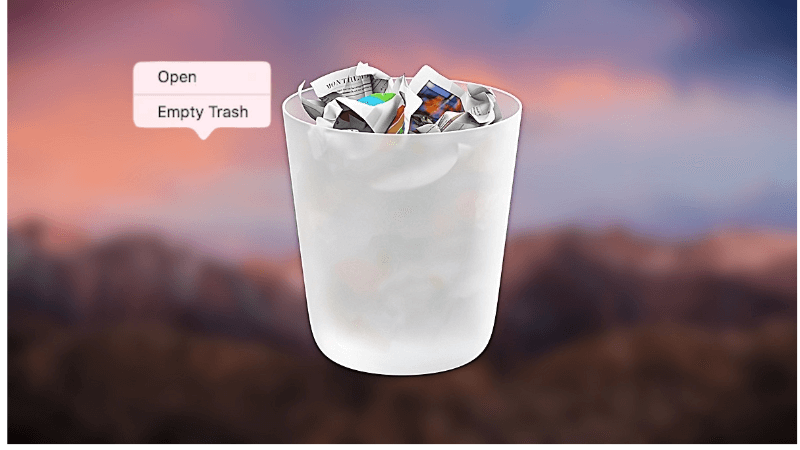
-
Teil 1. Kann ich Mac gelöschte Dateien aus einem geleerten Papierkorb wiederherstellen?
-
-
Methode 1. Leerer Papierkorb auf dem Mac mit AnyRecover wiederherstellen - Ohne Backup
-
Methode 2: Leerer Papierkorb auf dem Mac mit Time Machine-Backup wiederherstellen
-
Methode 3: Leerer Papierkorb auf dem Mac aus dem iCloud-Backup wiederherstellen
-
Methode 4: Leerer Papierkorb auf dem Mac über Terminal wiederherstellen
-
Methode 5: Leerer Papierkorb auf dem Mac über den Papierkorb des externen Laufwerks wiederherstellen
-
-
Teil 3. Tipps zum Leeren des Mac-Papierkorbs ohne Datenverlust
Kann ich Mac gelöschte Dateien aus einem geleerten Papierkorb wiederherstellen?
Ja, mit geeigneten Methoden können Sie gelöschte Dateien aus einem geleerten Papierkorb auf dem Mac wiederherstellen. Wenn Ihre Dateien aus dem Papierkorb auf dem Mac geleert werden, werden sie nicht sofort aus dem macOS-System gelöscht. Stattdessen werden sie vorübergehend in bestimmten Sektoren der Festplatte gespeichert, und der Speicherplatz, den sie einnehmen, wird als verfügbar markiert. Tatsächlich bleiben Ihre Dateien abrufbar, bis sie durch neue Daten überschrieben wurden.
Sie erhöhen die Chance, gelöschte Dateien aus einem geleerten Papierkorb wiederherzustellen, indem Sie keine weiteren Aktionen im Papierkorb mehr durchführen. Es wird empfohlen, den Papierkorb auf dem Mac unmittelbar nach dem Datenverlust wiederherzustellen.
Wie man gelöschte Dateien aus einem geleerten Papierkorb auf dem Mac wiederherstellt [5 Methoden]
Methode 1. Leerer Papierkorb auf dem Mac mit AnyRecover wiederherstellen - Ohne Backup
Wie bereits erwähnt, existieren die gelöschten Dateien physisch auf der Festplatte, aber Sie können sie nicht direkt anzeigen. Stattdessen benötigen Sie ein professionelles Mac-Datenwiederherstellungsprogramm, um auf die Daten des geleerten Papierkorbs zuzugreifen und sie für Sie wiederherzustellen. Eine der besten Software dafür ist AnyRecover für Mac.
Eine erfolgreiche Datenwiederherstellung basiert auf fortschrittlichen Scan-Algorithmen, und ein hervorragendes persönliches Wiederherstellungstool muss benutzerfreundlich sowie einfach zu bedienen sein - AnyRecover für Mac erfüllt diese Anforderungen perfekt. Seit seiner Einführung hat sich AnyRecover zu einer beliebten Software für die Wiederherstellung verlorener Daten auf Apple-Computern entwickelt. Außerdem unterstützt AnyRecover als All-in-One-Datenwiederherstellungsexperte die Wiederherstellung von Daten von Mac-/Windows-Computern, iPhone/iPad-Geräten, SD-Karten, USB-Laufwerken und mehr. Es gibt mehrere Gründe, warum AnyRecover herausragt:
Zu den Hauptmerkmalen von AnyRecover gehören:
- Wiederherstellen von über 1000 Dateitypen: Bilder, GIFs, Videos, Dokumente, Archive, E-Mails und mehr.
- Es ist perfekt kompatibel mit allen aktuellen Mac-Versionen.
- AnyRecover stellt auch gelöschte Dateien von jedem Speichermedium wie SD-Karte, USB-Laufwerk, externer Festplatte und mehr wieder her.
- Wiederherstellen von Mac-Dateien aus unterschiedlichen Szenarien, einschließlich geleertem Papierkorb, versehentlichem Löschen, Systemabsturz, Festplattenformatierung und mehr.
- 100% sicher zum Wiederherstellen gelöschter Dateien auf dem Mac: AnyRecover wird von führenden Medien hoch anerkannt und garantiert 100%ige Sicherheit.
Einfache Schritte zum Wiederherstellen von geleertem Papierkorb und dauerhaft gelöschter Dateien auf Mac mit AnyRecover
Schritt 1: Starten Sie AnyRecover für Mac auf Ihrem Computer und wählen Sie "Datenwiederherstellung". Wählen Sie dann "Papierkorb", um gelöschte Dateien zu scannen.
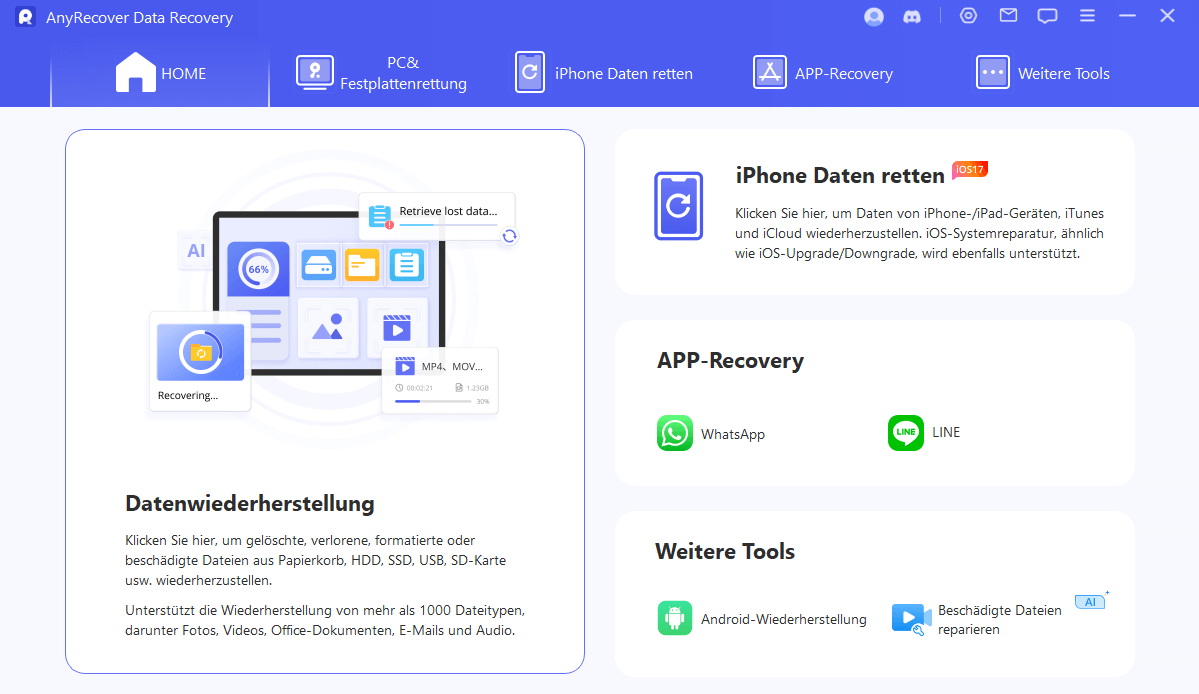
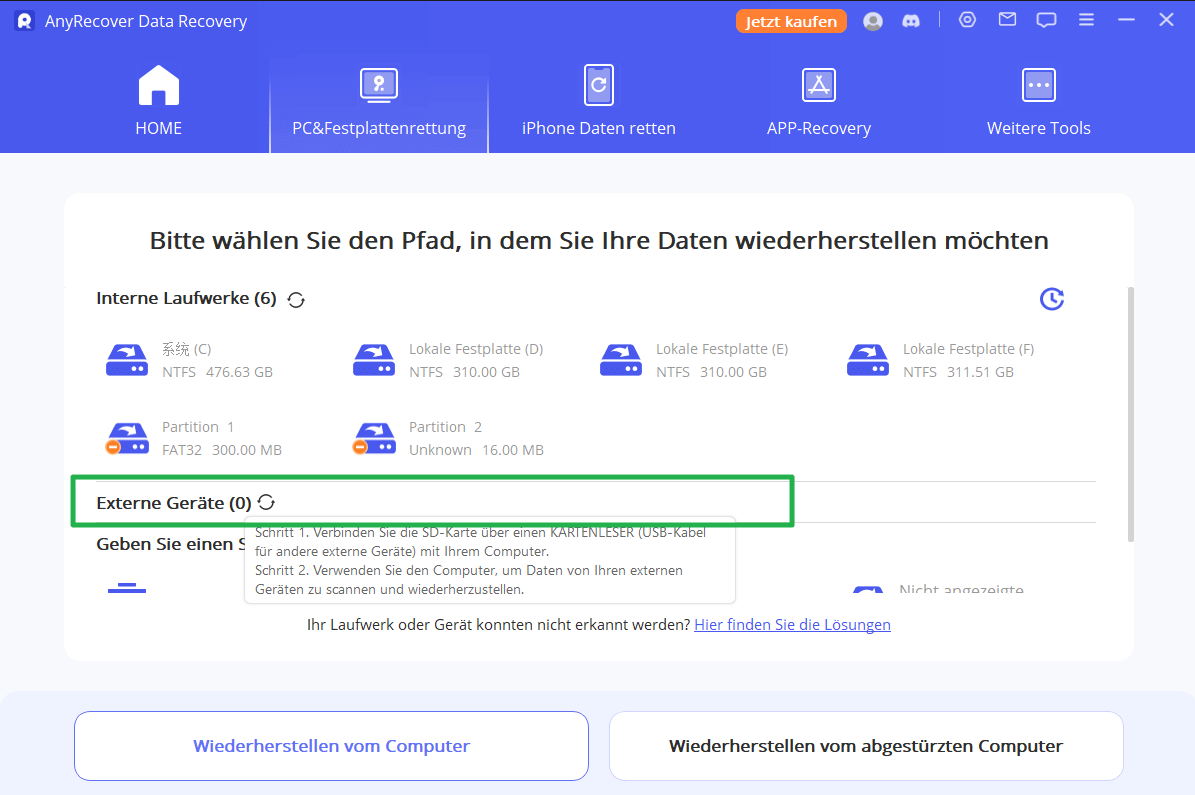
Schritt 2: AnyRecover wird einen gründlichen Scan des geleerten Papierkorbs auf dem Mac durchführen, um gelöschte Dateien zu suchen. Warten Sie, bis der Vorgang abgeschlossen ist.
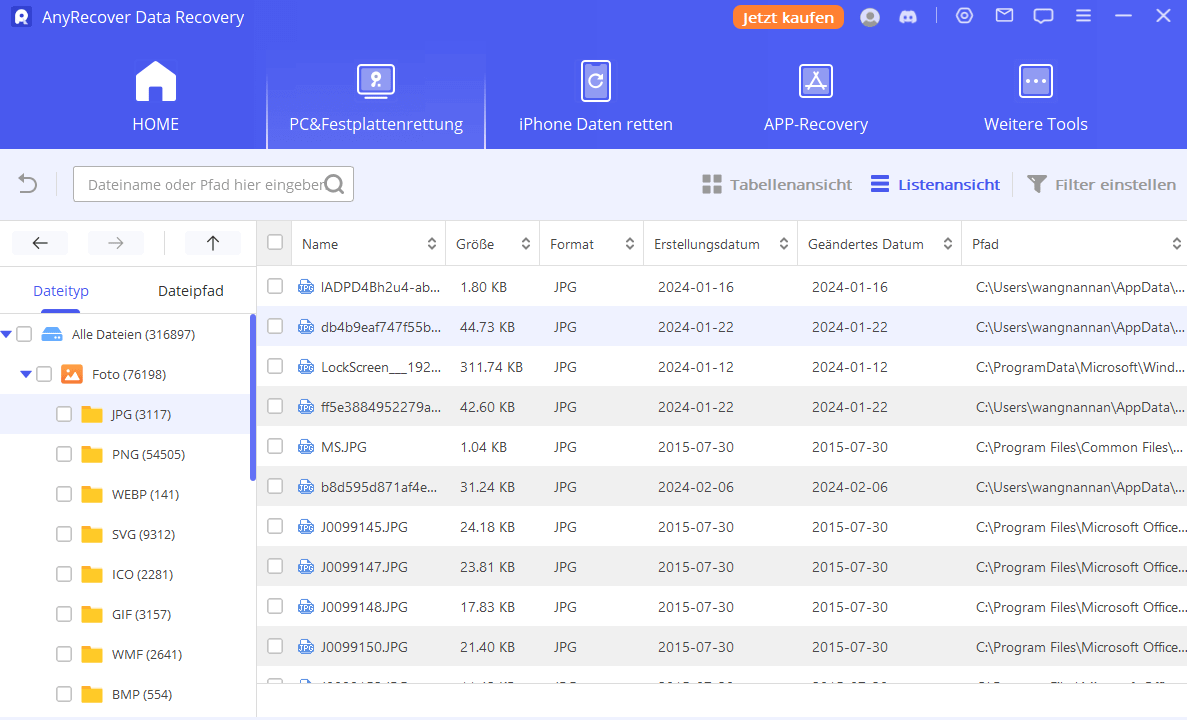
Schritt 3: Nach Abschluss des Scanvorgangs klicken Sie doppelt auf die Dateien, um sie zu überprüfen, und klicken Sie dann auf "Wiederherstellen", um die benötigten Dateien aus dem geleerten Papierkorb wiederherzustellen.
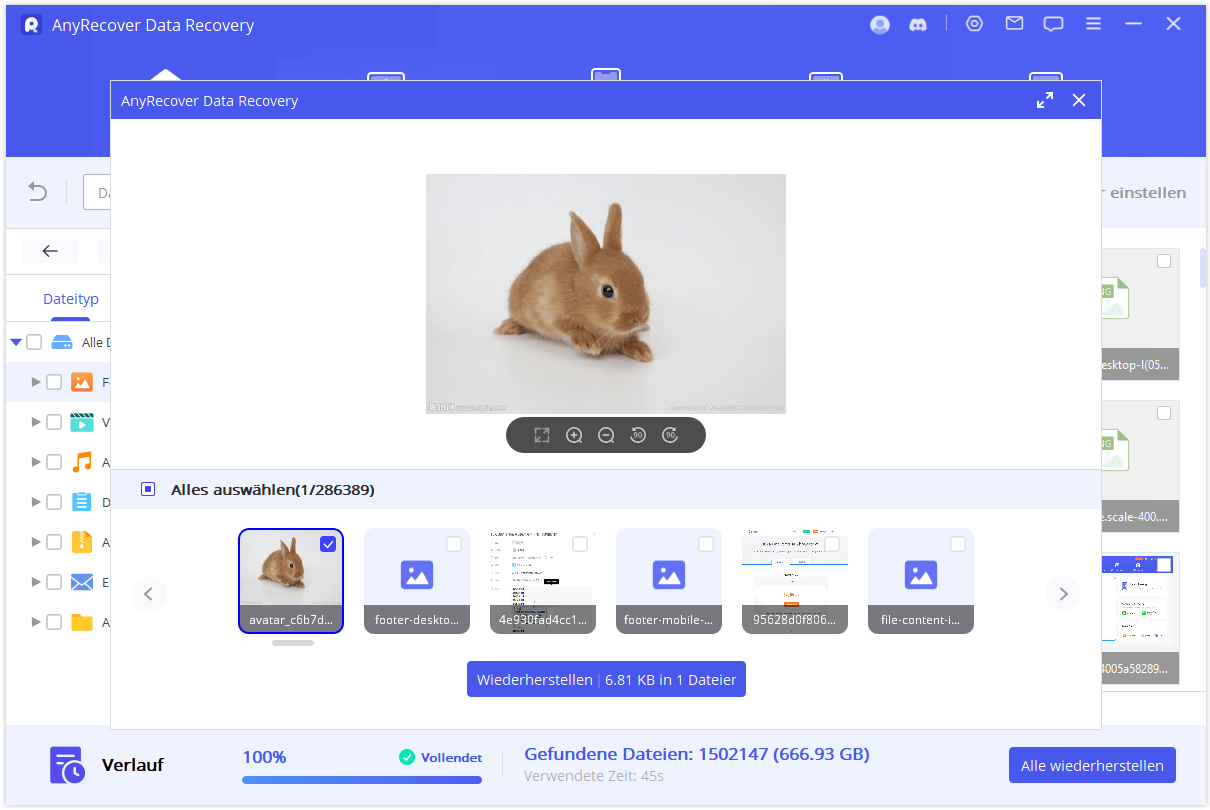
So stellen Sie den geleerten Papierkorb auf dem Mac mit Videoanleitung wieder her:
Methode 2. Leerer Papierkorb auf dem Mac mit Time Machine-Backup wiederherstellen
Ein weiterer Weg, den Papierkorb auf dem Mac wiederherzustellen, besteht darin, die Time Machine-Backup-Festplatte zu nutzen. Time Machine ist ein integriertes Tool und ermöglicht es Ihnen, Dateien aus dem geleerten Papierkorb sowie das macOS-System bei Bedarf wiederherzustellen.
Dieser Methode setzt voraus, dass Sie die Dateien vor dem Löschen mit Time Machine gesichert haben. Wenn Sie keine Sicherung haben, ist Methode 1 die beste Wahl für Sie.
Schritt 1. Schalten Sie Ihren Mac ein und verbinden Sie Ihre Time Machine-Backup-Festplatte damit.
Schritt 2. Öffnen Sie ein Fenster, das die gelöschten Dateien einmal enthalten hat.
Schritt 3. Starten Sie Time auf Ihrem Mac: Klicken Sie auf das Symbol in Ihrer Menüleiste und wählen Sie "Time Machine betreten".
Schritt 4. Wählen Sie dann die Dateien aus, die Sie wiederherstellen möchten: Sie können die Zeitleiste oder die Pfeile nach oben und unten verwenden, um durchzusehen.
Schritt 5. Finden Sie die Datei, die Sie benötigen, drücken Sie die Leertaste, um eine Vorschau anzuzeigen, und klicken Sie dann auf "Wiederherstellen".
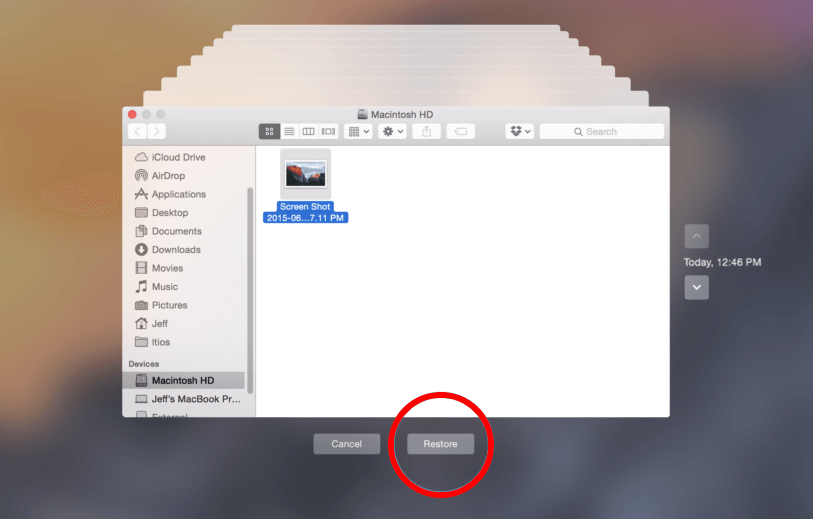
Methode 3. Leerer Papierkorb auf dem Mac aus iClould-Backup wiederherstellen
Wenn Sie lieber Sicherungstools wie iCloud für Ihre Mac-Dateien verwenden, können Sie es verwenden, um Elemente aus dem geleerten Papierkorb wiederherzustellen. Im Folgenden erfahren Sie die detaillierten Schritte zur Wiederherstellung des geleerten Papierkorbs auf dem Mac mithilfe von iCloud:
Schritt 1. Besuchen Sie iCloud.com und melden Sie sich bei Ihrem Konto an.
Schritt 2. Klicken Sie auf das Kontosymbol und wählen Sie iCloud-Einstellungen.
Schritt 3. Navigieren Sie dann zur "Datenwiederherstellung" und wählen Sie "Dateien wiederherstellen".
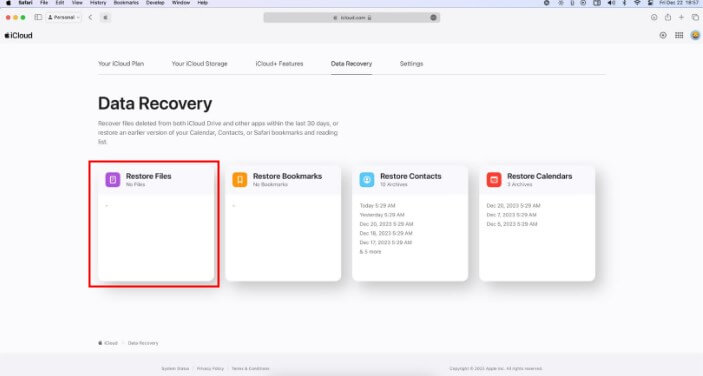
Schritt 4. Suchen Sie die Dateien, die Sie wiederherstellen möchten, und aktivieren Sie deren Kontrollkästchen. Um alle Dateien auf einmal wiederherzustellen, verwenden Sie die Option "Alle auswählen".
Schritt 5. Klicken Sie auf Dateien wiederherstellen, um den Wiederherstellungsvorgang aus der iCloud-Sicherung zu starten.
Methode 4. Leerer Papierkorb auf dem Mac durch Terminal wiederherstellen
Das Wiederherstellen der Aktion "Papierkorb leeren" auf dem Mac über das Terminal ist ein komplizierter Prozess. Bitte seien Sie vorsichtig und befolgen Sie diese Schritte sorgfältig:
Schritt 1. Suchen Sie Terminal im Ordner "Dienstprogramme" im Ordner "Anwendungen". Oder verwenden Sie Spotlight (Cmd + Leertaste, dann "Terminal" eingeben), um danach zu suchen und es zu öffnen.
Schritt 2. Geben Sie im Terminal den folgenden Befehl ein, um zum Papierkorbverzeichnis zu wechseln:

Schritt 3. Verwenden Sie den Befehl "ls", um die gelöschten Dateien anzuzeigen:

Schritt 4. Überprüfen Sie die Liste der Dateien im Papierkorb und identifizieren Sie diejenigen, die Sie wiederherstellen möchten.
Schritt 5. Verwenden Sie den Befehl "mv" gefolgt vom Dateinamen und dem Ziel, wohin Sie die Datei verschieben möchten, um eine bestimmte Datei wiederherzustellen. Zum Beispiel:

Schritt 6. Fahren Sie mit den verbleibenden Dateien fort, die Sie wiederherstellen möchten, und wiederholen Sie den Vorgang bei Bedarf.
Obwohl diese Methode funktioniert, erfordert sie einige fortgeschrittene Kenntnisse des Terminals. Daher wird sie nur empfohlen, wenn Sie sich mit den Befehlen im Terminal vertraut fühlen. Es besteht auch das Risiko, dass Sie versehentlich wichtige Systemdateien verschieben oder löschen, was zu Problemen auf Ihrem Mac führen kann. Deshalb ist es immer ratsam, ein Backup Ihrer Daten zu haben, bevor Sie solche Änderungen vornehmen.
Methode 5. Leerer Papierkorb auf dem Mac durch den Papierkorb des externen Laufwerks wiederherstellen
Wenn Sie Dateien von einem externen Laufwerk gelöscht haben und sie im Papierkorb des Macs geleert haben, können Sie die Dateien möglicherweise aus dem Papierkorb des externen Laufwerks wiederherstellen. Hier sind die Schritte:
Schritt 1. Schließen Sie das externe Laufwerk an Ihren Mac an.
Schritt 2. Öffnen Sie den Papierkorb auf dem externen Laufwerk und suchen Sie nach den gelöschten Dateien.
Schritt 3. Ziehen Sie die Dateien, die Sie wiederherstellen möchten, aus dem Papierkorb auf das gewünschte Ziel auf Ihrem Mac oder externen Laufwerk.
Nachdem Sie die gelöschten Dateien erfolgreich wiederhergestellt haben, empfehlen wir Ihnen dringend, Teil 3 zu lesen, um sicherzustellen, dass Sie den Mac-Papierkorb ohne Datenverlust leeren können.
Teil 3. Tipps zum Leeren des Mac-Papierkorbs ohne Datenverlust
Es ist wichtig zu wissen, wie Sie Ihren Mac-Papierkorb leeren können, ohne Datenverlust zu riskieren. Hier sind einige Tipps, die Sie beachten sollten:
- Überprüfen Sie den Inhalt des Papierkorbs sorgfältig, bevor Sie ihn leeren, um sicherzustellen, dass Sie keine wichtigen Dateien löschen.
- Verwenden Sie den Befehl "Leerer Papierkorb sicher" (Secure Empty Trash), wenn Sie sensible Dateien endgültig löschen möchten. Dieser Befehl überschreibt die gelöschten Dateien und macht sie praktisch unbrauchbar.
- Verwenden Sie die Option "Papierkorb leeren" im Finder-Menü, um den Papierkorb zu leeren, anstatt den Befehl "Leeren Papierkorb" (Empty Trash) zu verwenden. Auf diese Weise werden Sie bei der Löschung von Dateien aus anderen Partitionen nicht nach Ihrem Administratorpasswort gefragt.
- Erstellen Sie regelmäßig Backups Ihrer wichtigen Dateien, um Datenverlust zu vermeiden. Sie können Time Machine, iCloud oder eine andere Sicherungssoftware verwenden, um Ihre Daten zu sichern.
Durch die Befolgung dieser Tipps können Sie sicherstellen, dass Sie den Mac-Papierkorb leeren können, ohne wichtige Daten zu verlieren.
Zusammenfassung
Dieser Artikel zeigt Ihnen, wie Sie mit 5 verschiedenen Methoden ganz einfach gelöschte Dateien aus dem geleerten Papierkorb auf dem Mac wiederherstellen können.
Wenn Sie den Papierkorb mit Bedauern geleert haben, laden Sie AnyRecover für Mac kostenlos herunter, um den Papierkorb auf dem Mac wiederherstellen. Es ist mit einer hohen Wiederherstellungsrate ausgestattet und ein perfektes Werkzeug für den persönlichen Gebrauch. Mit diesem Tool und einfachen Schritten können Sie Ihren geleerten Papierkorb auf dem Mac problemlos wiederherstellen. Starten Sie jetzt eine kostenlose Tiefenscan!
Related Articles:
- SSD Daten wiederherstellen in 3 Schritten Tipps & Anleitung
- Top 6 Festplatten-Widerherstellungs Freeware Kostenlos Testen
- Top 5 Freewaren zum Wiederherstellen von gelöschten Dateien SD Karte
- Gelöschte Whatsapp Nachrichten ohne Backup wiederherstellen [iPhone & Android]
- Wie man Daten von formatierter SD-Karte wiederherzustellt?









